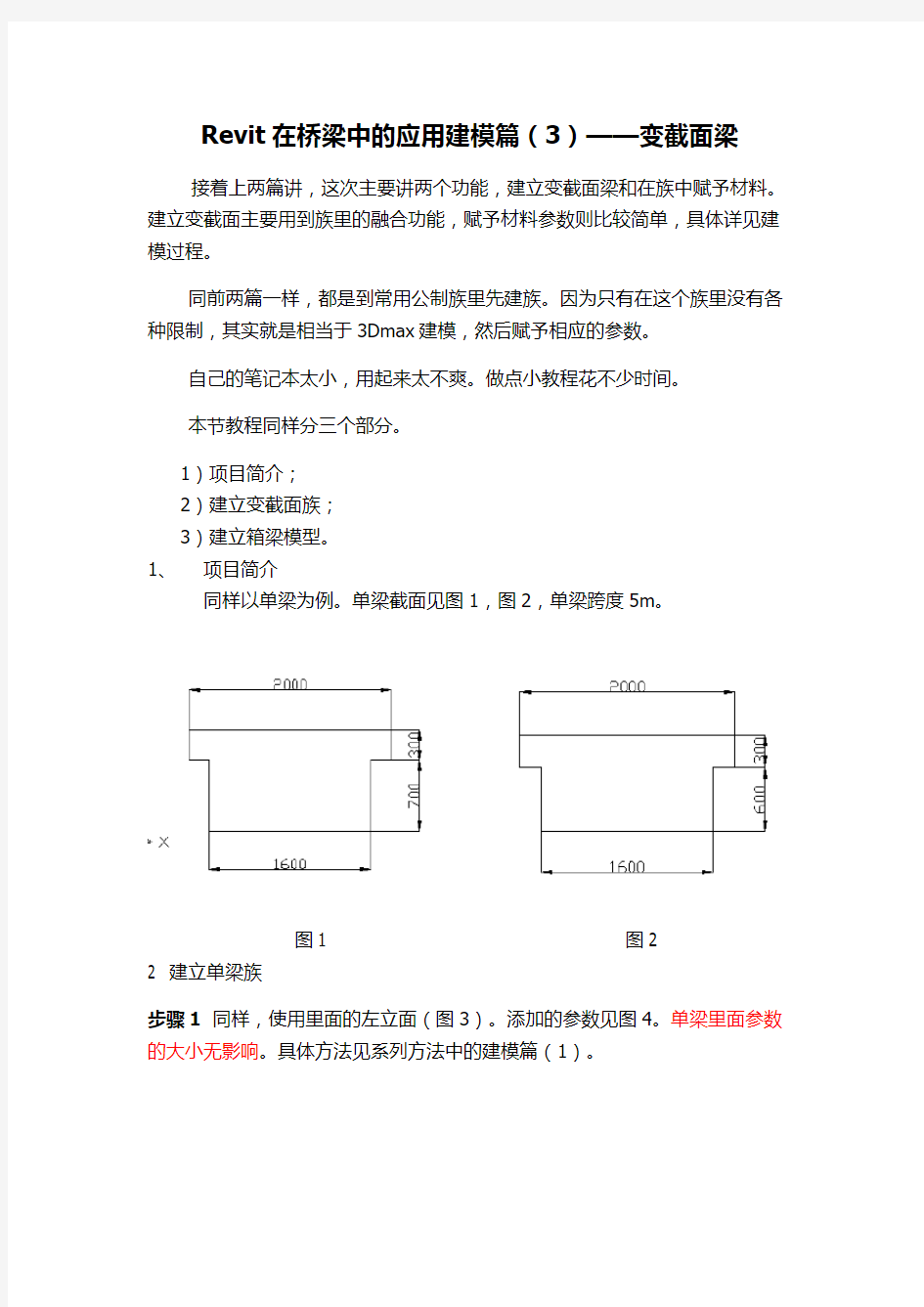
Revit在桥梁中的应用建模篇——变截面梁
- 格式:doc
- 大小:578.00 KB
- 文档页数:8
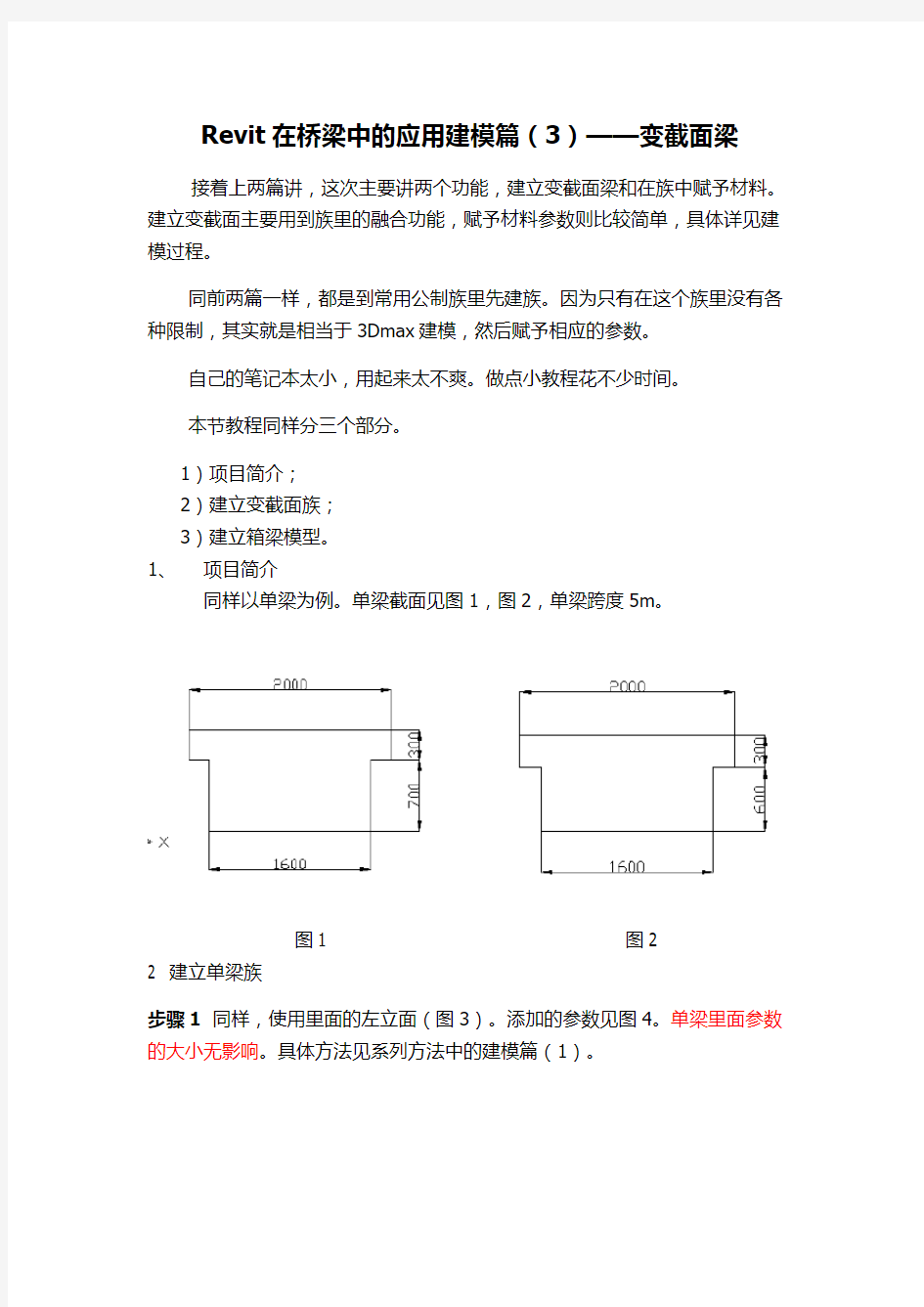
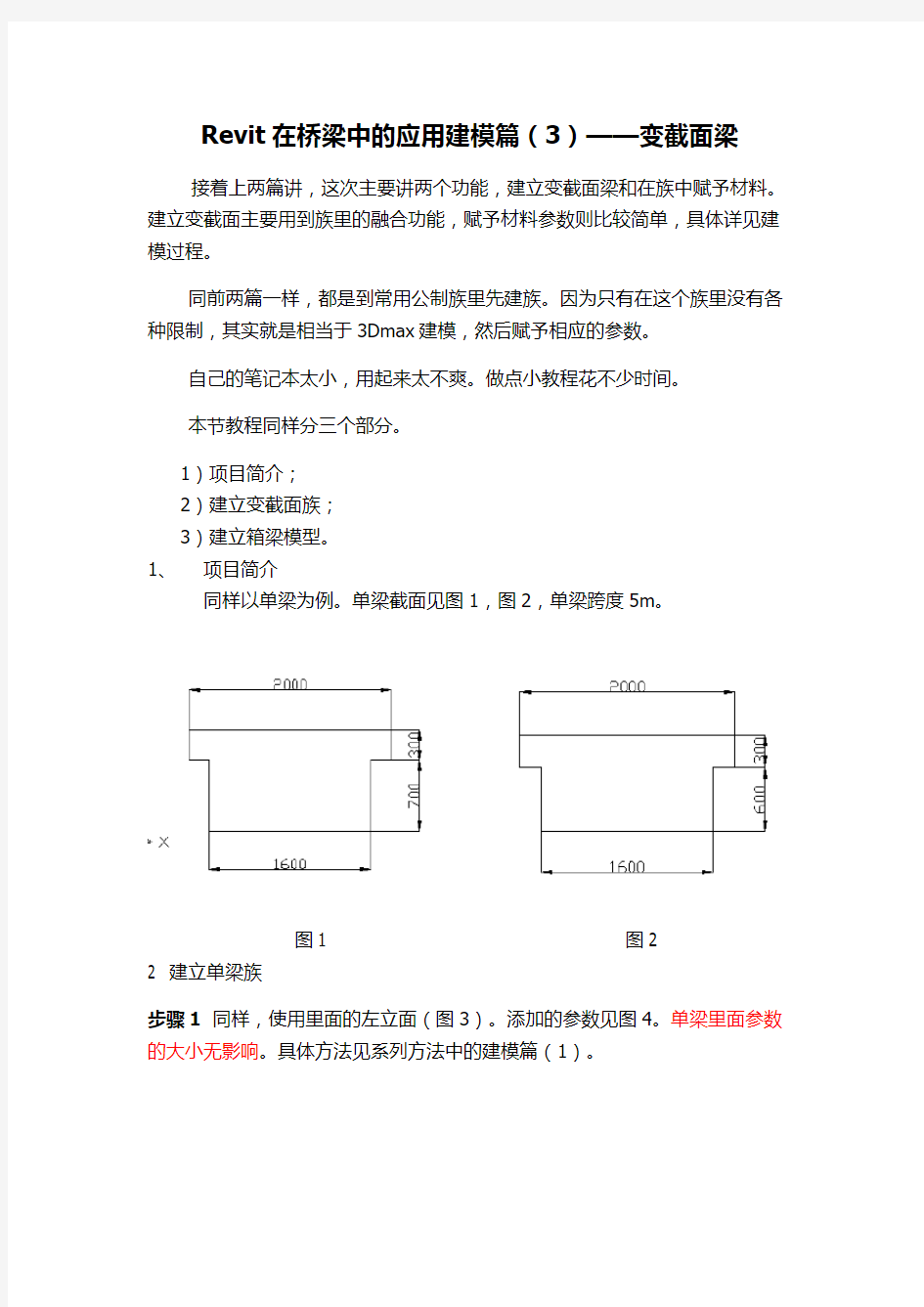
Revit在桥梁中的应用建模篇(3)——变截面梁
接着上两篇讲,这次主要讲两个功能,建立变截面梁和在族中赋予材料。建立变截面主要用到族里的融合功能,赋予材料参数则比较简单,具体详见建模过程。
同前两篇一样,都是到常用公制族里先建族。因为只有在这个族里没有各种限制,其实就是相当于3Dmax建模,然后赋予相应的参数。
自己的笔记本太小,用起来太不爽。做点小教程花不少时间。
本节教程同样分三个部分。
1)项目简介;
2)建立变截面族;
3)建立箱梁模型。
1、项目简介
同样以单梁为例。单梁截面见图1,图2,单梁跨度5m。
图1 图2
2 建立单梁族
步骤1 同样,使用里面的左立面(图3)。添加的参数见图4。单梁里面参数的大小无影响。具体方法见系列方法中的建模篇(1)。
图3
图4
步骤2 用融合功能(图5)建立变截面,在步骤1的草图上按图6上面的1、2、3、4步骤画单梁的外轮廓。编辑完第一个截面后(即软件的顶部截面)后,再编辑第二个截面(即软件里的底部截面),如图7。
图5
图6 图7
步骤3给第二个变截面的高度赋值。如图8。
图8
步骤4 赋予梁节段长度(图9)。完成效果见图10。
图9
图10
步骤5以上单梁族模型及参数就定好了,接下来还要给族赋予材料参数。如图11添加材质参数。
图11
3 建立模型
步骤1 将族载入到模型中。并赋予图1、图2相应的参数(图12)。最后模型的效果图如图13、图14。
图12 图13
图14